最近在深耕AI短剧、AI电影的方向,刷专门的短视频时发现了这种“AI导演”形式的NG短视频,流量爆炸,而且非常有趣!
博主是一位AI电影的制作者,在AI电影、短剧、短视频制作的过程中,一定有很多AI效果不佳的废片素材,而咱们现在可以像博主一样利用这些“NG片段”,狠狠过一把导演瘾!

用最近比较火的即梦3.0模型做了一个AI电影NG片段出来,可能没有大导演的潜力吧,语气没有博主来的有张力,希望各位制作的时候可以尽情地怼AI演员,化身AI届张艺谋!
接下来就手把手带大家用即梦做这种类AI电影导演NG片段,只要看到最后,一定会有收获!
制作流程
1️⃣ 生成生图指令
2️⃣ 生成图片
3️⃣ 生成视频
4️⃣ 剪辑
5️⃣ 配音
一、用GPT生成生图指令
- 工具:CHATGPT
- 网站:https://www.chatgpt.com(需魔法)
目前还是Gpt最“听懂人话”,所以使用它来生指令,如果大家不具备Gpt的使用环境,可以使用豆包来代替。
1️⃣ 我们可以直接把视频的截图发给Gpt,问问他这是什么风格。

2️⃣ 它得出风格后,我们就把想要的画面告诉它,就可以马上生出指令啦

3️⃣ 我们这次的“NG短视频”是由三张图组成的,分别是 “演戏场景”、“训导演员场景”、“情节眼神场景。
我们刚才获得了“演戏场景”,其他的场景需要配合出图,让Gpt参照图片继续生成。

二、用即梦生成图片
- 工具:即梦AI
- 网站:https://jimeng.jianying.com
即梦3.0升级后,超高的图片指令,加上对图片内涉及中文信息的把控,我认为它是国内的第一梯队生图AI没毛病吧?
1️⃣ 我们打开即梦,输入刚才从Gpt取得的指令,选择“3.0模型”
- 民国风格的复古街道上,一位穿着长衫的亚洲男子骑着老式自行车,后座载着穿旗袍的女子,女子微笑依偎着男子,阳光斜照,街道上有老式店铺和霓虹招牌,画面充满电影感和复古情绪,写实风格,光影精致,对比强烈,仿电影镜头构图,胶片质感,环境细节丰富。大街上的店铺分别是“酒店”、“ 电影院”和“米铺”

2️⃣ 选择清晰度(如果大家是会员选择2K,质量更高)➡️ 9:16比例(如果大家真的做短剧、电影,可以用横屏)➡️ 立即生成

3️⃣ 适当抽卡后,图片就出来了,3.0的出图效果真的非常不错!

4️⃣ 选择“HD 超清”➡️“去画布进行编辑”➡️保存,即可获得无水印高清图。

5️⃣ 第二张“训导演员场景”的图咱们需要人物一致性,所以借助Gpt的指令以外,还需要即梦的垫图功能:

主体参考度和脸部参考度大家可以不同的指数生成看看效果,我这个case中主体参考度如果太高的话,会带动骑单车的姿势和奇怪的多余单车,都参考进去。

遇到这种情况,咱们需要降低主体参考指数以外,也需要手动新增一些一些提示词限制这种错误的画面:

调整后的效果:

6️⃣ ok,按照以上的操作步骤,我们就把三幕的图片都做出来啦~

一个好的、可商业落地AI视频,图片非常重要,这三张图仍有不少优化空间,仅仅是因为拆解案例的时间原因,没有细抠下去,希望大家实操的时候都可以注意一些地方。
如女演员的衣服、发型一致性仍然不够,需要多抽卡或者手动p图换装来提高;部分店铺乱码的中文也需要手动告知gpt 店铺的文字名称来进一步控制。

二、可灵生成视频
- 工具:可灵国际版
- 网站:https://klingai.com/global
国际版到现在仍然可以用无限注册邮箱的方法来白嫖积分,这种非商用的视频还是很建议大家用国际版来做的。
这次生成视频的内容其实相对简单,最主要有两点需要展开讲讲:
1️⃣ 大家看到演员“NG”、错误的镜头,是咱们自己构思出来的情节,故意让它做“错”的,大家千万别误会。

2️⃣ 不同的画面涉及的镜头不一样:


3️⃣ 我们那差点绊倒这个作为生视频的例子讲解
选择Kling 1.6➡️插入图片➡️输入指令(记得选择对应的镜头)

输入负面提示➡️专业模式(每一个白嫖的新账号有三次)➡️创意度调整到0.3~0.5之间➡️生成

出片率较高,抽两三次卡即可获得比较理想的效果。
4️⃣ 剩余的视频按照对应的提示词、镜头继续生成就可以啦~
四、用剪映剪辑
1️⃣ 我们打开剪映,开始创作

2️⃣ 把所有素材导入

3️⃣ 按顺序把素材拉到轨道中,适当调整片段的长短

4️⃣ 音效、Bgm要到位,例如自行车声音、嘈杂街道的背景声音(没有嘈杂环境声视频会很单调。

五、用剪映配音
配音其实有三个方案,大家可以看看哪个适合自己:
一、直接原声在剪映录(完全还原语气、声线,彰显导演的威严)
二、剪映录后换音色(丧失一定的语气感,但容错率高)
三、直接通过字幕跟读语音(免去录制步骤,方便快捷,但AI味重)
选择了方案二,哈哈,因为发现自己语气还是缺乏大导演的感觉,相信大家会录得更好!
1️⃣ 我们点击剪映预览视频界面的右下方,有一个录音的图标,点击即可

2️⃣ 大家要插上自己的有麦克风的耳机、小蜜蜂、麦克风之类的到电脑上,点击红色按钮开始录制

3️⃣ 点击录制后,会有三秒的准备时间,三秒后就会从头播放一次视频,我们可以根据画面来开启“导演模式”配音

4️⃣ 录制后就会有对应的音轨出现在片段下方

5️⃣ 需要换音色的话,直接点击右方“换音色”,选择自己喜欢的音色即可

6️⃣ 最后导出视频就OK啦!

最后再看看我们努力的成果吧!感觉还是可以再优化得更好的~
整个案例的拆解就到这里啦,这一期又是三千字以上的喂饭级教程,如果大家有收获的一定要点赞、在看、转发呀!马上上实操起来吧!

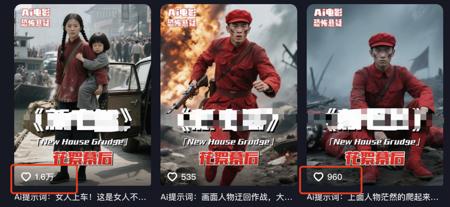

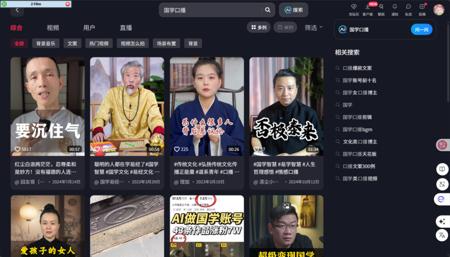
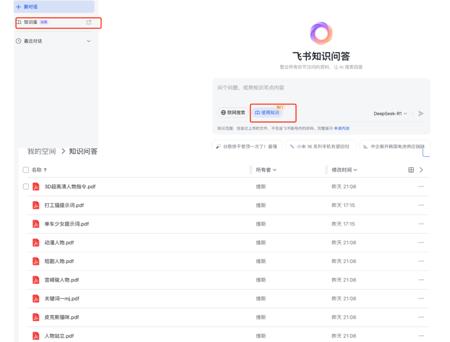
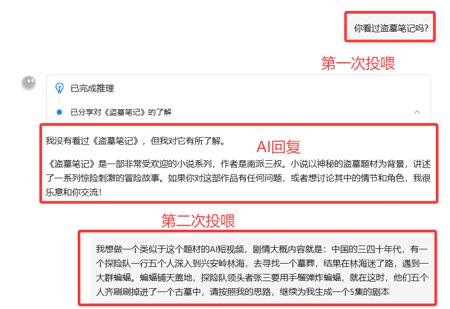
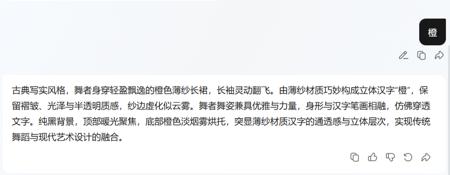
发表评论 取消回复